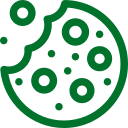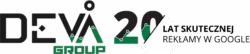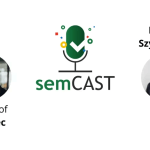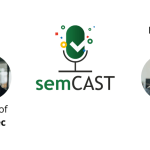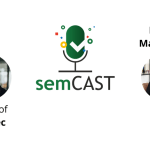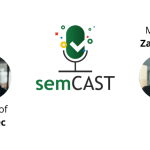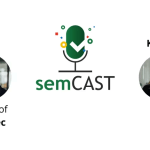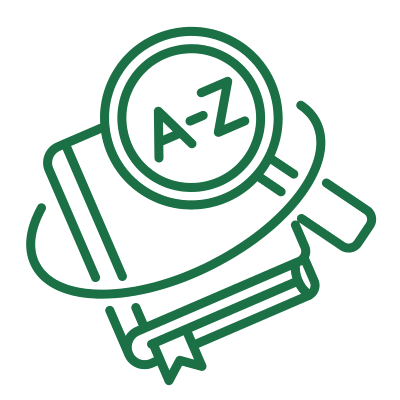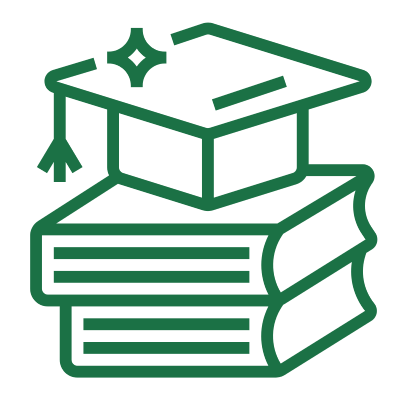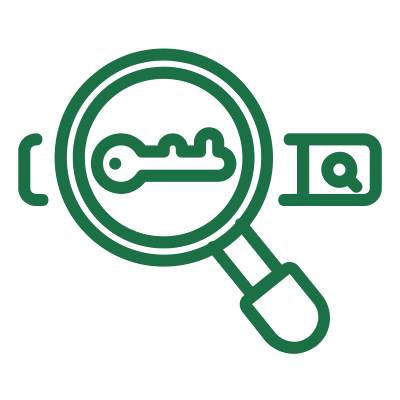Google stale rozwija możliwości swojej wyszukiwarki. Nie tylko w kwestii reklam, ale także bezpłatnych wyników wyszukiwania. Obecnie stopniowo wdrażana jest tzw. Przestrzeń Google, w której bezpłatnie można wyświetlać swoje produkty (jak w Google Zakupy).
Na początku 2020 roku w Stanach Zjednoczonych Google uruchomiło wyświetlanie w Zakupach Google oraz zakładce Grafika bezpłatnych wyników wyszukiwania z kategorii odzież, na podstawie danych z konta Merchant Center. W drugim kwartale 2020 roku ogłosili, że ta usługa będzie rozszerzana na wszystkie kraje, w których działa Google Merchant Center oraz na kolejne kategorie produktów. Według artykułu nt. Przestrzeni Google produkty będą wyświetlane w następujący sposób:
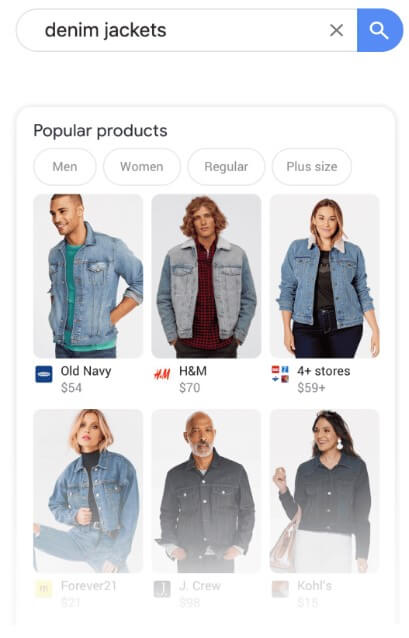
Źródło: https://www.blog.google/products/search/new-way-find-clothes-shoes-and-more-search/
Co muszę zrobić, aby wyświetlać się w Przestrzeni Google?
Jeżeli już korzystasz z reklam produktowych, to prawie nic! Natomiast jeżeli z nich nie korzystasz, to potrzebujesz założyć konto Google Merchant Center.
Na samym koncie Merchant Center musisz:
- Dołączyć do programu Przestrzeń Google.
- Dodać plik produktowy przeznaczony na Przestrzeń Google. Obecnie przy dodawaniu pliku i wyborze miejsc, tłumaczenie na język polski nie jest najlepsze i Przestrzeń Google jest nazwana jako Miejsca docelowe reklam w Google.
WAŻNE
W momencie korzystania z kilku porównywarek (tzw. CSSów) Przestrzeń Google możemy włączyć tylko w jednej z nich.
Czy będę widział raporty z Przestrzeni Google?
Tak. Google zapewnia, że udostępni raporty na koncie Merchant Center w momencie kiedy Przestrzeń będzie dostępna w kraju, w którym sprzedajemy nasze produkty.
Jeżeli będziemy chcieli zobaczyć wyniki np. w Google Analytics, to będą one łączone z dotychczasowymi wynikami organicznymi. W celu rozróżnienia efektów działań potrzebne nam są tagi UTM.
Jak dodać tagi UTM w pliku produktowym?
Nie jest to trudna operacja. Musimy skorzystać z reguł pliku danych, aby odpowiednio skonfigurować atrybuty.
Pierwszy krok to ustawienie atrybutu link, aby zawierał UTM odnośnie przestrzeni Google.
Reguła powinna mieć typ „Ustaw jako” i jako wartości wpisujemy kolejne elementy:
- link z naszego pliku danych (nie pole „przetworzony atrybut”) jego nazwa wygląda wg wzoru: nazwaPliku.link,
- parametry UTM ?utm_source=przestrzen_google&utm_medium=organic&utm_campaign=przestrzen_google
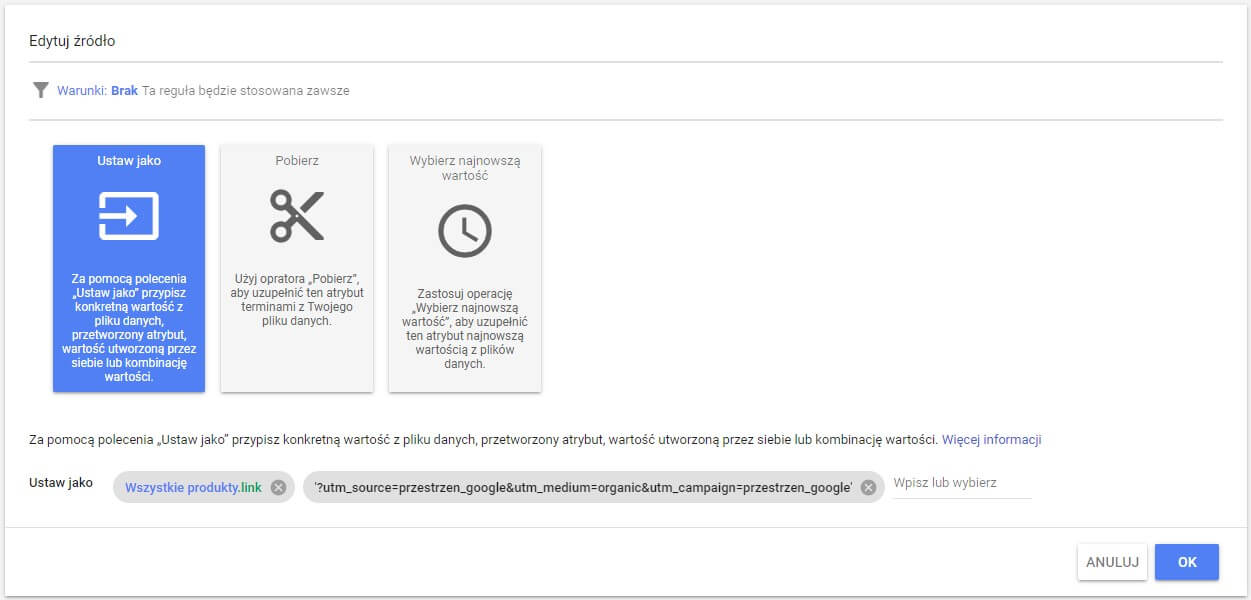
Jeżeli w Google Analytics chcemy rozróżnić jakie konkretnie produkty użytkownicy klikają to musimy rozbudować nasze UTM o jeszcze jeden parametr i wtedy wpisujemy kolejne elementy:
- link z naszego pliku danych (nie pole „przetworzony atrybut”) jego nazwa wygląda wg wzoru: nazwaPliku.link,
- parametry UTM ?utm_source=przestrzen_google&utm_medium=organic&utm_campaign=przestrzen_google&utm_content=
- tytuł produktu z przetworzonych atrybutów. Jeżeli innymi regułami zmienimy tytuł produktu to w Analytics zobaczymy go już po zmianie. Natomiast jak chcemy widzieć oryginalny tytuł to wybieramy atrybut z pliku produktowego, a więc tak samo jak link (nazwaPliku.tytuł).

W celu sprawdzenia czy reguła, którą ustawiliśmy działa poprawnie, możemy spojrzeć na przykład po prawej stronie ekranu podczas konfiguracji atrybutu. Powinien on pokazywać adres URL produktu z dodanymi parametrami UTM.
Pewnie zaczęliście się zastanawiać jak teraz będą oznaczane Wasze reklamy. Jeżeli zostawilibyśmy tylko tę jedną regułę to one również byłyby przypisywane do przestrzeni oraz organica. Dlatego potrzeba jeszcze skonfigurować inne reguły.
Kolejne (ostatnie) dwie reguły są niemal identyczne. Służą do tego, aby reklamy produktowe oraz display nie zawierały UTM tylko odpowiednie automatyczne tagowanie.
Przy dodawaniu nowej reguły wybieramy atrybut przekierowanie ads i typ reguły Ustaw jako. W polu wartości wpisujemy tylko jeden element. Link z naszego pliku produktowego (nazwaPliku.link), aby system ustawił go jako czystą wartość bez skonfigurowanych UTM.
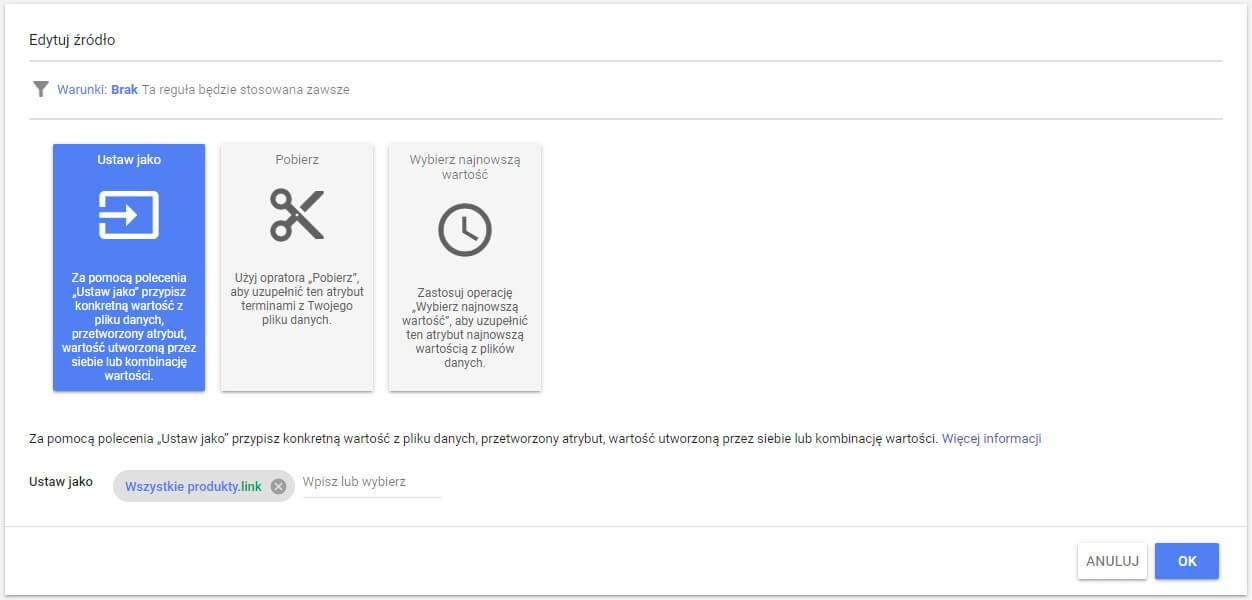
W taki sam sposób konfigurujemy atrybut display ads link. Poprawność ustawień zweryfikujemy patrząc na przykład po prawej stronie, który powinien być czystym adresem URL produktu, bez dodanych parametrów UTM.
Jak tylko Przestrzeń Google zostanie uruchomiona w kraju, w którym wyświetlasz reklamy i zbierzesz z niej sesje na stronie, to w Google Analytics zobaczysz odpowiednie statystyki m.in. w raporcie Źródło/ Medium.
WAŻNE
Google może wcześniej testować Przestrzeń na małych ilościach danych, więc już możesz odnotować w Google Analytics pojedynczych użytkowników z tego źródła ruchu.